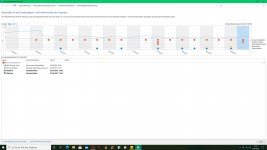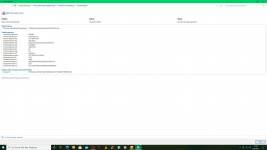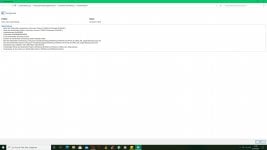Hallo zusammen, im Zuverlässigkeitsverlauf steht etwas von "defekter Hardware".
An Anmeldebildschirm ging mein Monitor aus, als ich drei Minuten nicht die Maus oder Tasten "bewegte".
Nach geänderten Energieeinstellungen kam das Problem aber nicht mehr vor.
Anbei die Bilder:
Meine Hardware ist:
+Intel Core i7-10700K + Broken Aco mit zwei ARCTIC Bionix P120 Lüftern
+Nvidia GeForce RTX 3070 von Gigabyte
+Be Quiet! System Power 9 700W
+Gehäuse: AeroCool ITS-388, Acrylfenster
+PRIME H470-Plus von Asus
Temperatur der CPU geht nie über 71 Grad und die GPU nie über 74 Grad.
GpuMemTest ergab auch keine Fehler.
Auf meiner zweiten Partion (auch Windows 10) gibt es diese Fehler nicht.
Treiber und Windows sind aktuell.
An Anmeldebildschirm ging mein Monitor aus, als ich drei Minuten nicht die Maus oder Tasten "bewegte".
Nach geänderten Energieeinstellungen kam das Problem aber nicht mehr vor.
Anbei die Bilder:
Meine Hardware ist:
+Intel Core i7-10700K + Broken Aco mit zwei ARCTIC Bionix P120 Lüftern
+Nvidia GeForce RTX 3070 von Gigabyte
+Be Quiet! System Power 9 700W
+Gehäuse: AeroCool ITS-388, Acrylfenster
+PRIME H470-Plus von Asus
Temperatur der CPU geht nie über 71 Grad und die GPU nie über 74 Grad.
GpuMemTest ergab auch keine Fehler.
Auf meiner zweiten Partion (auch Windows 10) gibt es diese Fehler nicht.
Treiber und Windows sind aktuell.